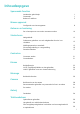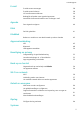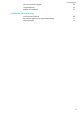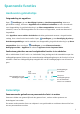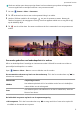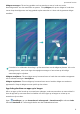Operation Manual
Widgets toevoegen: Tik een leeg gedeelte van het startscherm aan en houd vast om de
bewerkingsmodus voor het startscherm te openen. Tik op Widgets, tik op een widget en houd deze
vast en sleep de widget naar een leeg gedeelte op het startscherm. U kunt ook de gewenste widget
aantikken.
Controleer of er voldoende ruimte leeg is op het startscherm om de widget te plaatsen. Als er niet
genoeg ruimte is, moet u een lege schermpagina toevoegen of wat ruimte op de huidige
startschermpagina vrijmaken.
Widgets verwijderen: Tik een widget aan op het startscherm en houd deze vast totdat uw apparaat
trilt en selecteer vervolgens Verwijderen.
Widgets verplaatsen: Tik een widget op het startscherm aan en houd de widget vast totdat uw
apparaat trilt. Sleep de widget naar een positie op het scherm.
App-lade gebruiken om apps op te bergen
Wilt u uw apps op één locatie op uw startscherm opbergen, zodat uw startscherm er netter uitziet? U
kunt de app-lade op uw startscherm inschakelen om al uw apps op te bergen en ruimte op uw
startscherm vrij te maken.
Open Instellingen, ga naar Startscherm & achtergrond > Startschermstijl en selecteer Lade.
Selecteer Standaard als u wilt terugschakelen naar het standaardstartscherm.
Spannende functies
6